基础参数
jeDate日期控件 说明
jeDate是一款大众化的日期控件,她身兼多职,虽不是万能的,但是她却是功能强大多样的美少女,她除了包含 单双面板、区域选择、 多语言、日历固定、有效无效日期、日期时间戳转换、日期加减、限制时分秒、初始化日期加减N、日期标注点、设定年月(YYYY-MM)、日期范围限制、开始日期设定、自定义日期格式、当天的前后若干天返回、时分秒选择、智能响应、自动纠错、节日识别,操作等常规功能外,根据不同的日期格式,显示不同内容,还拥有更多趋近完美的解决方案。更多的是需要你与她的亲密接触与呵护!
您可以免费将她用于任何项目。但是不能去除头部信息。
jeDate群01:516754269(已满)
jeDate群02:73371254
贡献者:王俊波
JEUI 已经集成jeDate控件,也可以下载独立的jeDate控件。
此为PC日期控件,非手机日期控件,请勿用于手机端。
当前版本:0 下载次数:0次

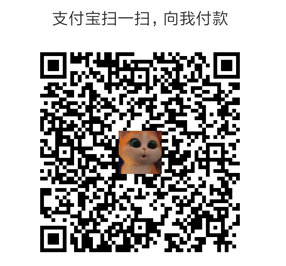
更新日志 更新时间:2017-11-02
修复了$.nowDate 在月有31号情况下造成的问题
0、删除 “isdocScroll”,这个造成一些不必要的原因
1、删除 “fixedCell” 日历固定由主ID代替
2、修复 “$.timeStampDate” 日期 与 时间戳 相互转换,出现的问题
3、更改 “insTrigger” 为 “trigger” 使用更灵活
4、删除 “choosefun” 使用 “okfun” 来代替
5、删除 “ishmsVal” ,增加 “initDate”
6、控件增加了双面板与区域选择
7、控件对日期时间严格控制
8、修复因最小最大日期不全造成的问题
9、修改了一些发现的问题
10、更多功能自己去体验
注意事项
1、解压后,将jedate整个文件放至您项目的任意目录
2、jquery.jedate.js 为源码版, jquery.jedate.min.js 为压缩版
3、控件不支持选周
浏览器兼容,下面是我们的主要兼容目标
1、IE8 或者 IE8以上 (Windows), IE8以下浏览器不兼容
2、Safari (Mac)
3、Chrome (Windows, Mac, Linux)
4、Firefox (Windows, Mac, Linux)
5、谷歌内核(webkit)浏览器,如360浏览器,搜狗浏览器,QQ浏览器等
核心方法(配置):jeDate(options)
options是一个对象,它包含了以下key: '默认值'
skinCell:"jedateblue", //日期风格样式,默认蓝色
format:"YYYY-MM-DD hh:mm:ss", //日期格式
minDate:"1900-01-01 00:00:00", //最小日期 或者 "1900-01-01" 或者 "10:30:25"
maxDate:"2099-12-31 23:59:59", //最大日期 或者 "2099-12-31" 或者 "16:35:25"
language:{ //多语言设置
name : "cn",
month : ["01", "02", "03", "04", "05", "06", "07", "08", "09", "10", "11", "12"],
weeks : [ "日", "一", "二", "三", "四", "五", "六" ],
times : ["小时","分钟","秒数"],
titText: "请选择日期时间",
clear : "清空",
today : "今天",
yes : "确定",
close : "关闭"
},
isShow:true, //是否显示为固定日历,为false的时候固定显示
multiPane:true, //是否为双面板,为false是展示双面板
onClose:true, //是否为选中日期后关闭弹层,为false时选中日期后关闭弹层
range:null, //如果不为空,则会进行区域选择,例如 " 至 "," ~ "," To "
trigger:"click", //是否为内部触发事件,默认为内部触发事件
position:[], //自定义日期弹层的偏移位置,长度为0,弹层自动查找位置
valiDate:[], //有效日期与非有效日期,例如 ["0[4-7]$,1[1-5]$,2[58]$",true]
isinitVal:false, //是否初始化时间,默认不初始化时间
initDate:{}, //初始化时间,加减 天 时 分
isTime:true, //是否开启时间选择
isClear:true, //是否显示清空
isToday:true, //是否显示今天或本月
festival:false, //是否显示农历节日
fixed:true, //是否静止定位,为true时定位在输入框,为false时居中定位
zIndex:2099, //弹出层的层级高度
marks:null, //给日期做标注
clearfun:function(elem, val) {}, //清除日期后的回调, elem当前输入框ID, val当前选择的值
okfun:function(obj) {}, //点击确定后的回调,obj包含{ elem当前输入框ID, val当前选择的值, date当前的日期值}
success:function(elem) {}, //层弹出后的成功回调方法, elem当前输入框ID
使用方法
//普通方法调用方式/
<script type="text/javascript">
$(function () {
$("#test").jeDate({
format:"YYYY-MM-DD",
isTime:false,
minDate:"2014-09-19 00:00:00"
})
//或者为这样的
$.jeDate("#test",{
format:"YYYY-MM-DD",
isTime:false,
minDate:"2014-09-19 00:00:00"
})
});
//requirejs方法调用方式
requirejs.config({
paths : {
jquery : 'js/jquery-1.7.2',
jedate : 'jedate/jquery.jedate'
}
});
require([ 'jquery','jedate'],function($) {
$("#test").jeDate({
format:"YYYY-MM-DD",
isTime:false,
minDate:"2014-09-19 00:00:00"
})
//或者为这样的
$.jeDate("#test",{
format:"YYYY-MM-DD",
isTime:false,
minDate:"2014-09-19 00:00:00"
})
})
</script>
使用VUE方法调用
这个是 VUE 里调用的方法,贡献者:王俊波,提供的方法。会用VUE的小伙伴都知道怎么用。
//VUE方法调用,
<div class="choosejedate row col-md-12 text-center" id="choosejedate">
<span >请选择年月</span>
<input id="vueymd" type="text" placeholder="YYYY年MM月DD日 hh:mm:ss" readonly>
</div>
<script>
var app = new Vue({
el: '#choosejedate',
methods:function() {
this.mounted()
},
mounted:function(){
$.jeDate("#vueymd",{
format: "YYYY-MM-DD hh:mm:ss",
festival:true,
})
}
})
</script>
<style scoped>
.choosejedate{margin:0;}
.choosejedate input{ height: 40px;}
</style>
使用对象
可以使用在文本框与非文本框上:如 input 、 DIV,建议使用 “input” 标签
<input id="indate" type="text" placeholder="请选择" readonly> <div id="dateinfo"><div>
支持格式类型
日期格式 可以随意组合,下面随意列出几种格式:
1、 YYYY-MM-DD hh:mm:ss 或者 MM-DD-YYYY hh:mm:ss 或者 MM/DD/YYYY hh:mm:ss
2、 YYYY-MM-DD hh:mm 或者 MM-DD-YYYY hh:mm 或者 MM/DD/YYYY hh:mm
3、 YYYY-MM-DD hh 或者 MM-DD-YYYY hh 或者 MM/DD/YYYY hh
4、 YYYY-MM-DD 或者 MM-DD-YYYY 或者 MM/DD/YYYY
5、 YYYY-MM
6、 YYYY
7、 hh:mm:ss
8、 hh:mm
9、 hh
10、 YYYY-MM-DD hh:zz
11、 hh:zz
注意:zz 的含义 就是补全00
例如 YYYY-MM-DD hh 得到的是 2017-05-02 10
如果 YYYY-MM-DD hh:zz 得到的是 2017-05-02 10:00
功能演示
当格式为 hh:mm:ss 或者 hh:mm 的时候,今天按钮就被隐藏了!
jeDate控件多实例演示:点击查看
(YYYY年MM月DD日 hh:mm:ss)格式: (YYYY年MM月DD日 hh:mm)格式:
年(YYYY): 时分秒(hh:mm:ss): 时分(hh:mm):
【绑定ID】
<input class="workinput wicon" id="test1" type="text" placeholder="YYYY年MM月DD日 hh:mm:ss" readonly>
<input class="workinput wicon mr25" id="texthms" type="text" placeholder="hh:mm:ss" readonly>
【jeDate调用】
//点击显示(YYYY年MM月DD日 hh:mm:ss)格式
$("#ymd01").jeDate({
isinitVal:true,
festival: true,
format: 'YYYY年MM月DD日 hh:mm:ss'
});
//点击显示(YYYY年MM月DD日 hh:mm)格式
$.jeDate("#ymd02",{
format:"YYYY年MM月DD日 hh:mm",
isTime:true,
festival: true,
minDate:"2014-09-19 00:00:00"
})
//点击显示 YYYY年格式
$("#ymnian").jeDate({
isinitVal:true,
format:"YYYY年"
});
//点击显示 时分秒(hh:mm:ss)格式
$("#hm01").jeDate({
isinitVal:true,
format:"hh:mm:ss"
});
//点击显示 时分(hh:mm)格式
$.jeDate("#hm02",{
format:"hh:mm"
});
多语言设置 language
language 的参数是一个对象(Object)
name : "cn", name是一种语言的名称
month : ["01", "02", "03", "04", "05", "06", "07", "08", "09", "10", "11", "12"],
weeks : [ "日", "一", "二", "三", "四", "五", "六" ],
times : ["小时","分钟","秒数"],
clear : "清空",
today : "今天",
yes : "确定",
close : "关闭"
注意: 语言设置 不为中文的情况下, 农历不生效,(name = "cn",农历才生效)
下面是语言设置示例,可做参考:
//日期 中文 语言设置
language:{
name : "cn",
month : ["01", "02", "03", "04", "05", "06", "07", "08", "09", "10", "11", "12"],
weeks : [ "日", "一", "二", "三", "四", "五", "六" ],
times : ["小时","分钟","秒数"],
clear : "清空",
today : "今天",
yes : "确定",
close : "关闭"
}
//日期 英文 语言设置
language:{
name : "en",
month : ["01", "02", "03", "04", "05", "06", "07", "08", "09", "10", "11", "12"],
weeks : [ "SUN","MON","TUR","WED","THU","FRI","SAT" ],
times : ["Hour","Minute","Second"],
clear : "Clear",
today : "Today",
yes : "set",
close : "Close"
}
日历固定 fixedCell
fixedCell 的参数是一个字符串(String)
例如这组参数, 默认值 fixedCell: "",日历固定在页面中的ID(ID是唯一性的),字符中不能包含 # 与 . 这样的,默认值为空
例如 我要固定一个日历在页面中,fixedCell: "refix",这里的 "refix" 是你页面中的 ID
注意:下面是日历固定示例,可做参考:
//直接展示日历
$("#show01").jeDate({
isShow:false,
format: "YYYY-MM-DD"
});
$("#show02").jeDate({
isShow:false,
format: "YYYY-MM"
});
$("#show03").jeDate({
isShow:false,
format: "YYYY"
});
$("#show04").jeDate({
isShow:false,
format: "hh:mm:ss"
});
有效日期与无效日期 valiDate
valiDate 的参数是一个数组(Array), 用正则进行限制,你的基本需求都能够满足
例如这组参数, 默认值 valiDate: [ ],如果长度为0,则有效日期与无效日期不起作用
例如 ["1$,3$,6$,9$",true],参数2为 true 时,其中的"1$,3$,6$,9$"是查找日期中包含的 有效日期
例如 ["1$,3$,6$,9$",flase],参数2为 flase 时,其中的"1$,3$,6$,9$"是查找日期中包含的 无效日期
注意:下面是设置示例,可做参考:
//有效日期正向限制
$("#valid01").jeDate({
valiDate:["0[4-7]$,1[1-5]$,2[58]$",true],
format: "YYYY年MM月DD日"
});
//无效日期正向限制
$("#valid03").jeDate({
valiDate:["0[4-7]$,1[1-5]$,2[58]$",false],
format: "YYYY年MM月DD日"
});
//指定日期正向限制
$("#valid05").jeDate({
valiDate:["1$,3$,6$,9$",true],
format: "YYYY年MM月DD日"
});
//有效日期反向限制
$("#valid02").jeDate({
valiDate:["1$,3$,6$,9$",false],
format: "YYYY年MM月DD日"
});
//无效日期反向限制
$("#valid04").jeDate({
valiDate:["%1,%3,%6,%9,%12,%15,%25",true],
format: "YYYY年MM月DD日"
});
//指定日期反向限制
$("#valid06").jeDate({
valiDate:["%1,%3,%6,%9,%12,%15,%25",false],
format: "YYYY年MM月DD日"
});
设置默认日期 initDate
initDate 的参数是一个数组(Array)
参数一 是一个数组,参数二是一个布尔值
例如这组参数, 默认值 [{hh:10,mm:00,ss:00},false],如果参数二为false,则设置你要的默认值
例如 {hh:10,mm:00,ss:00},实则它包含 (年)YYYY、 (月)MM、 (日)DD、 (时)hh、 (分)mm、 (秒)ss
注意:initDate 必须配合 isinitVal 且 isinitVal 为 true,才有作用
时分秒设置为 (00:00:00): 时分秒设置为 (10:30:35):
//时分秒设置为 00:00:00
$("#sfmz").jeDate({
isinitVal:true,
initDate:[{hh:10,mm:00,ss:00},false],
minDate: '2016-06-16',
maxDate: '2025-06-16',
format:"YYYY年MM月DD日 hh:mm:ss",
zIndex:3000
})
//时分秒设置为 10:30:00
$("#sfmsd").jeDate({
isinitVal:true,
initDate:[{hh:10,mm:30,ss:35},false],
minDate: '2016-06-16',
maxDate: '2025-06-16',
format:"hh:mm:ss",
zIndex:3000
})
初始化日期加减N initDate
initDate 的参数是一个数组(Array)
参数一 是一个数组,参数二是一个布尔值
例如这组参数, 默认值 [{DD:10,hh:-2},true],如果参数二为true,则默认值相加减
例如 {DD:10,hh:-2},实则它包含 (年)YYYY、 (月)MM、 (日)DD、 (时)hh、 (分)mm、 (秒)ss
例如我要月数加3个月,天数减2天,可以写成:initAddVal: {MM:"+3",DD:"-2"}
注意:initDate 必须配合 isinitVal 且 isinitVal 为 true,才有作用
初始化日期加N天: 初始化日期加N小时:
$("#chus01").jeDate({
isinitVal:true,
initDate:[{MM:"+3"},true], //初始化日期加3个月
festival: true,
format: 'YYYY年MM月DD日 hh:mm:ss'
});
$("#chus02").jeDate({
isinitVal:true,
initDate:[{DD:"-2",hh:"+4"},true], //初始化日期减2天加4小时
festival: true,
format: 'YYYY年MM月DD日 hh:mm:ss'
});
//注意:initDate 必须配合 isinitVal 且 isinitVal 为 true,才有作用
区域选择 range
range 的参数是一个字符串(String)
range的值可以是想要的任意字符,比如(" TO "," 至 "," ~ ")等等
range的值为字符串的时候,区域选择才起作用
range的值为 false 的时候,区域选择就变成单独选择
注意:单面板 与 多面板 都可以实现区域选择
注意:下面是设置示例,可做参考:
(年月日时分秒): (年月日): (时分秒):
//年月日时分秒
$("#ranges01").jeDate({
range:" To ",
minDate:'2017-06-16 10:20:25',
maxDate:'2019-06-16 18:30:35',
format: 'YYYY-MM-DD hh:mm:ss'
});
//年月日
$("#ranges02").jeDate({
range:" 至 ",
minDate:'2017-06-16 10:20:25',
maxDate:'2019-06-16 18:30:35',
format: 'YYYY年MM月DD日'
});
//时分秒
$("#ranges03").jeDate({
range:" ~ ",
minDate:'2017-06-16 10:20:25',
maxDate:'2019-06-16 18:30:35',
format: 'hh:mm:ss'
});
单双面板 multiPane
multiPane 的参数是一个布尔类型(Boolean)
multiPane:是否为双面板,默认为true展示单面板,为false是展示双面板
注意:下面是设置示例,可做参考:
(年月日)双面板: (年月)双面板: (年)双面板:
//(年月日)双面板
$("#multi01").jeDate({
multiPane:false,
minDate:'2017-06-16 10:20:25',
maxDate:'2025-06-16 18:30:35',
format: 'YYYY-MM-DD'
});
//(年月)双面板
$("#multi02").jeDate({
multiPane:false,
minDate:'2017-06-16 10:20:25',
maxDate:'2025-06-16 18:30:35',
format: 'YYYY-MM'
});
//(年)双面板
$("#multi03").jeDate({
multiPane:false,
minDate:'2017-06-16 10:20:25',
maxDate:'2025-06-16 18:30:35',
format: 'YYYY'
});
事件触发 trigger
已经将原来的 “insTrigger” 改为 “trigger”
trigger 的参数是一个字符串(String)
例如这个参数, 默认值 trigger: "click",其值可以是 "click" 或者 "click mouseenter focus" 或者 false
trigger 的参数可绑定一个或多个事件,当参数为 false 的时候内部事件不起作用
注意:下面是事件触发设置示例,可做参考:
设置事件("click mouseenter"): 不设置内部事件(false):
//设置事件("mouseenter")
$("#yesclick").jeDate({
trigger: "mouseenter", //可绑定一个或多个事件
minDate: '2016-06-16',
maxDate: '2025-06-16',
format:"YYYY年MM月DD日 hh:mm:ss",
zIndex:3000
})
//不设置内部事件(false)
<input id="notrigger" type="text" readonly onclick="$.jeDate('#notrigger',{trigger:false,isTime:true,format:'YYYY年MM月DD日 hh:mm:ss'})" >
最小最大日期
minDate 最小日期
maxDate 最大日期
最小日期 minDate 可以写成 minDate: "1900-01-01 00:00:00" ,或者 minDate: "1900-01-01" ,或者 minDate: "00:00:00"
最大日期 maxDate 可以写成 maxDate: "2099-12-31 23:59:59" ,或者 maxDate: "2099-12-31" ,或者 minDate: "23:59:59"
节日农历 festival
festival 的参数是一个布尔值,是否显示农历节日
例如这个参数, 默认值 festival: false,如果值为 true 表示显示农历节日
如果 语言设置里面的 name 等于 "cn", 农历节日 festival:true 才有效
如果 语言设置里面的 name 不等于 "cn", 农历节日就算 festival:true 也无效
弹层是否立即关闭 onClose
onClose 是否为选中日期后关闭弹层,
onClose 为 true 时选中日期后需要点击 确定按钮 才可以关闭弹层,
onClose 为 false 时选中日期后就关闭弹层
选中后立即关闭
选中后点确定按钮才关闭
//选中后立即关闭
$("#yeschoose").jeDate({
multiPane:true,
onClose:false,
minDate:'2015-06-16 10:20:25',
maxDate:'2025-06-16 18:30:35',
format: 'YYYY-MM-DD hh:mm:ss'
});
//选中后点确定按钮才关闭
$("#nochoose").jeDate({
multiPane:true,
onClose:true,
minDate:'2015-06-16 10:20:25',
maxDate:'2025-06-16 18:30:35',
format: 'YYYY-MM-DD hh:mm:ss'
});
一次绑定多个
以下的这种方式,时间初始化是不起作用的
第一种方式
1、 添加一个
第二种方式
1、
2、
第三种方式
【有两种方式】
//第一种方式
<input type="text" placeholder="YYYY年MM月DD日 hh:mm" readonly onclick="testShow(this);">
function testShow(elem){
$.jeDate(elem,{
trigger:false,
format: 'YYYY年MM月DD日 hh:mm',
minDate: '2014-06-16 23:59:59', //设定最小日期为当前日期
festival: true,
maxDate: '2099-06-16 23:59:59' //最大日期
});
}
//第二种方式
<input type="text" id="tser01" placeholder="YYYY年MM月DD日 hh:mm:ss" readonly
onclick="$.jeDate('#tser01',{trigger:false,isTime:true,format:'YYYY-MM-DD hh:mm:ss'})">
<input type="text" id="tser02" placeholder="YYYY年MM月DD日 hh:mm:ss" readonly
onclick="$.jeDate('#tser02',{trigger:false,isTime:true,format:'YYYY-MM-DD hh:mm:ss'})">
//第三种方式
<input class="moredate" type="text" placeholder="YYYY年MM月DD日" readonly>
<input class="moredate" type="text" placeholder="YYYY-MM-DD" readonly>
<input class="moredate" type="text" placeholder="YYYY/MM/DD" readonly>
$(".moredate").each(function(){
var mat = $(this).attr("placeholder");
$(this).jeDate({
format: mat
});
});
日期加减N天
$.nowDate(str,format,date)
参数一(str)是一个加减日期的对象,实则它包含 (年)YYYY、 (月)MM、 (日)DD、 (时)hh、 (分)mm、 (秒)ss
参数二(format)是我们想要的日期格式,例如:'YYYY-MM-DD hh:mmss'
参数三(date)是我们选中日期得到的值
以下的这种方式,时间初始化是不起作用的
获取选中时间加N天:
$.jeDate('#xuann',{
format: 'YYYY-MM-DD hh:mm:ss',
okfun:function(elem, val, date) {
elem.val($.nowDate({DD:"+3"},val,'YYYY-MM-DD hh:mm:ss')); //在得到值的基础上加3天
}
});
自定义日期
【自定义日期格式】
<div class="workinput wicon" id="custom1"></div>
<script>
$('#custom1').jeDate({
isinitVal:true,
format: 'YYYY/MM' // 分隔符可以任意定义,该例子表示只显示年月
});
【给日期标注点】
<div class="workinput wicon" id="custom3"></div>
$('#custom3').jeDate({
format: 'YYYY-MM-DD', // 分隔符可以任意定义,该例子表示只显示年月
marks:['2015-01-03','2016-01-01','2016-01-10','2016-01-15','2016-02-15','2016-03-10','2016-04-18'],
//marks给日期做标注,特别说明(日期不足2位的必须加0,如:'2015-1-3' 要写成 '2015-01-03' 否则标注不成功)
});
【图标触发日期】
<input class="workinput" id="test2" type="text" placeholder="请选择" readonly>
<span class="wicon" onClick="$.jeDate('#test2'{trigger:false,isTime:true,format:'YYYY-MM-DD hh:mm:ss'})"></span>
【日期范围限定在昨天到明天】
<input class="workinput wicon" id="custom2" type="text" placeholder="请选择" readonly>
$('#custom2').jeDate({
format:"YYYY-MM-DD",
minDate: $.nowDate({DD:"-1"}), //0代表今天,-1代表昨天,-2代表前天,以此类推
maxDate: $.nowDate({DD:"+1"}) //1代表明天,2代表后天,以此类推
});
//或者是如下
$('#custom2').jeDate({
format:"YYYY-MM-DD",
minDate: $.nowDate(-1), //0代表今天,-1代表昨天,-2代表前天,以此类推
maxDate: $.nowDate(1) //1代表明天,2代表后天,以此类推
});
【日期范围限定在今天】
$('#customToday').jeDate({
format:"YYYY-MM-DD",
minDate: $.nowDate({DD:0}), //0代表今天,-1代表昨天,-2代表前天,以此类推
maxDate: $.nowDate({DD:0}) //1代表明天,2代表后天,以此类推
});
//或者是如下
$('#customToday').jeDate({
format:"YYYY-MM-DD",
minDate: $.nowDate(0), //0代表今天,-1代表昨天,-2代表前天,以此类推
maxDate: $.nowDate(0) //1代表明天,2代表后天,以此类推
});
</script>
限制时分秒
hmsLimit,为true时表示正常状态,为false时限制时分秒起作用
请注意时间限制范围
minDate:'2012-06-16 08:05:05' 或者 '08:05:05'
maxDate:'2020-06-16 20:50:50' 或者 '20:50:50'
例如 其中 08:05:05 -- 20:50:50 是时间限制范围
灰色部分为不可选状态
$.jeDate('#ymdlimthms',{
format: 'YYYY-MM-DD hh:mm:ss',
minDate:"2012-06-16 08:05:05", //最小日期
maxDate:"2020-06-16 20:50:50" //最大日期
});
$.jeDate('#limthms',{
format: 'hh:mm:ss',
minDate:"2012-06-16 08:05:05", //最小日期
maxDate:"2020-06-16 20:50:50" //最大日期
});
开始日期与结束日期、日期联动
点击选择开始日期后,结束日期联动可以自动弹出
【自定义日期格式】
<span class="wstxt">开始日期:</span><input type="text" class="workinput wicon" id="inpstart" readonly>
<span class="wstxt">结束日期:</span><input type="text" class="workinput wicon" id="inpend" readonly>
<script>
var start = {
format: 'YYYY-MM-DD hh:mm:ss',
minDate: '2014-06-16 23:59:59', //设定最小日期为当前日期
isinitVal:true,
maxDate: $.nowDate({DD:0}), //最大日期
okfun: function(obj){
end.minDate = obj.val; //开始日选好后,重置结束日的最小日期
endDates();
}
};
var end = {
format: 'YYYY年MM月DD日 hh:mm:ss',
minDate: $.nowDate({DD:0}), //设定最小日期为当前日期
maxDate: '2099-06-16 23:59:59', //最大日期
okfun: function(obj){
start.maxDate = obj.val; //将结束日的初始值设定为开始日的最大日期
}
};
//这里是日期联动的关键
function endDates() {
//将结束日期的事件改成 false 即可
end.trigger = false;
$("#inpend").jeDate(end);
}
$('#inpstart').jeDate(start);
$('#inpend').jeDate(end);
//或者是
$.jeDate('#inpstart',start);
$.jeDate('#inpend',end);
</script>
获取 年 月 日 星期 $.getLunar
$.getLunar(val,format) 的参数有2个
val为选择后的值如:"2017-08-23" ,format为日期格式,返回以下值
nMonth //农历月
nDays //农历日
yYear //阳历年
yMonth //阳历月
yDays //阳历日
cWeek //汉字星期几
nWeek //数字星期几
获取选择日期的星期:
$.jeDate('#goweeks',{
festival: true,
format: 'YYYY年MM月DD日 hh:mm:ss',
okfun: function(obj){
alert($.getLunar(obj.val,'YYYY年MM月DD日 hh:mm:ss').cWeek);
}
});
日期与时间戳相互转换 $.timeStampDate
$.timeStampDate(date, format) 的参数有2个
date 是日期或者时间戳,format 是日期格式
日期 转 时间戳 $.timeStampDate("2017-11-16 10:35:22")不用填写日期格式 得到 1513391722
时间戳 转 日期 $.timeStampDate("1513391722",'YYYY年MM月DD日 hh:mm:ss')默认日期格式('YYYY-MM-DD hh:mm:ss') 得到 2017-11-16 10:35:22
//日期 转 时间戳 ,不用填写日期格式
$.timeStampDate("2017-11-16 10:35:22") //得到 1513391722
//时间戳 转 日期 ,默认日期格式('YYYY-MM-DD hh:mm:ss')
$.timeStampDate("1513391722",'YYYY年MM月DD日 hh:mm:ss') //得到 2017年11月16日 10:35:22
回调函数 toggle
toggle(obj) 回调函数 obj是一个对象 包含是三个值 (elem,val,date)
值一:obj.elem ,elem是当前输入框(input)的ID
值二:obj.val ,val是当前选中后的值
值三:obj.date ,date是当前选中后的值,它是一个数组,例如:{YYYY:2017,MM:09,DD:02,hh:08,mm:30,ss:15}
注意:range为false的时候可用
$('#elem').jeDate({
format: 'YYYY-MM-DD hh:mm:ss',
minDate: '2010-06-16 09:15:35',
maxDate: '2099-06-16 23:59:59',
toggle: function(obj){
console.log(obj.elem); //得到当前输入框的ID
console.log(obj.val); //得到日期生成的值,如:2017-06-16
//得到日期时间对象,range为false
console.log(obj.date); //这里是对象
obj.date = {YYYY: 2017, MM: 08, DD: 18, hh: 10, mm: 25, ss: 10}
}
})
回调函数 okfun
okfun(obj) 回调函数 obj是一个对象 包含是三个值 (elem,val,date)
值一:obj.elem ,elem是当前输入框(input)的ID
值二:obj.val ,val是当前选中后的值
值三:obj.date ,date是当前选中后的值,它是一个数组,例如:{YYYY:2017,MM:09,DD:02,hh:08,mm:30,ss:15}
如果配置range不为空处于区域选择的时候date数组为最小日期与最大日期 [ {},{} ]
如果是单独选择的时候date数组为 {}
$('#elem').jeDate({
format: 'YYYY年MM月DD日 hh:mm:ss',
minDate: '2010-06-16 09:15:35',
maxDate: '2099-06-16 23:59:59',
okfun: function(obj){
console.log(obj.elem); //得到当前输入框的ID
console.log(obj.val); //得到日期生成的值,如:2017-06-16
//得到日期时间对象,range为false
console.log(obj.date); //这里是对象
obj.date = {YYYY: 2017, MM: 08, DD: 18, hh: 10, mm: 25, ss: 10}
//开启区域选择,range为字符串 时才会返回一个日期时间数组对象。
console.log(obj.date); //这里是数组
obj.date = [
{YYYY: 2017, MM: 08, DD: 18, hh: 10, mm: 25, ss: 10},
{YYYY: 2019, MM: 11, DD: 25, hh: 15, mm: 30, ss: 25}
]
}
})